Nếu như trước đây, việc kết nối giữa điện thoại và máy tính cần có nhiều thao tác hay cần kết nối thông qua cable USB phức tạp thì giờ đây người dùng đã có thể kết nối qua wifi đơn giản nhanh chóng.
Trong cuộc sống hiện đại ngày nay, việc chuyển đổi dữ liệu từ điện thoại với máy tính không còn là việc quá xa vời hay cầu kỳ nữa. Hiện nay đã có cách kết nối điện thoại với máy tính không cần cáp vô cùng đơn giản và tiện dụng. Wifi hay mạng không dây cho phép bạn kết nối với hai hay thậm chí nhiều hơn thế nữa các thiết bị với nhau. Thông qua mạng Wifi, việc chuyển đổi dữ liệu từ điện thoại với máy tính trở nhanh chóng hơn bao giờ hết.

Cách kết nối điện thoại với máy tính qua Wifi đơn giản, nhanh chóng
Bạn đã biết cách kết nối điện thoại với máy tính qua wifi chưa? Nếu chưa hãy cùng theo dõi bài viết dưới đây của Sửa chữa Laptop 24h .com để biết 2 cách kết nối điện thoại hệ điều hành Android và IOS với máy tính qua wifi nhé!
1. Cách kết nối điện thoại android với máy tính qua wifi nhanh chóng
Có thể nói sự ra đời của mạng wifi đã hỗ trợ hiệu quả cho việc kết nối và chia sẻ dữ liệu. Khi kết nối điện thoại và máy tính qua đường truyền wifi, bạn có thể truyền tải file, hình ảnh, dữ liệu từ điện thoại sang máy tính nhanh chóng, đơn giản, tiện lợi.

Kết nối điện thoại Android với máy tính qua Wifi
Khi bạn sử dụng điện thoại có hệ điều hành Android, bạn có thể tiến hành kết nối điện thoại Android với máy tính qua wifi bằng bước sau:
Bước 1: Đầu tiên bạn cần tải và cài đặt ứng dụng WebSharing cho Android. Sau đó mở ứng dụng lên.
Bước 2: Tại phần giao diện ứng dụng vừa tải, bạn sẽ được cung cấp cho một địa chỉ URL đi kèm với mật khẩu.
Bước 3: Tiếp theo bạn mở một trình duyệt web bạn hay dùng trên máy tính laptop. Sau đó copy đường dẫn hiển thị trên màn hình điện thoại Android và nhập mật khẩu
Bước 4: Sau khi truy cập thành công trên ứng dụng, bạn thực hiện kết nối điện thoại Android với máy tính qua wifi để truy cập các thư mục, dữ liệu trên điện thoại. Đồng thời tải các dữ liệu bạn cần trên điện thoại về máy tính hay ngược lại.
Vậy là bạn đã thành công kết nối android với PC qua wifi một cách nhanh chóng và vô cùng tiện lợi.
Xem thêm: Bỏ túi 6 cách chiếu màn hình Android lên Laptop phổ biến hiện nay
2. Cách kết nối điện thoại IOS với máy tính qua wifi nhanh chóng
Với các thiết bị điện thoại sử dụng hệ điều hành iOS, thì việc kết nối điện thoại với máy tính qua wifi lại càng trở nên dễ dàng, bởi bạn có thể sử dụng qua tính năng Airdrop. Với Airdrop, việc chuyển file giữa máy tính Mac và thiết bị iOS trở nên cực kỳ dễ dàng. Ngoài tính năng Airdrop của IOS, bạn có thể tải phần mềm ứng dụng Air Transfer để việc kết nối được theo trình tự và đảm bảo dữ liệu được truyền đi trọn vẹn nhất.
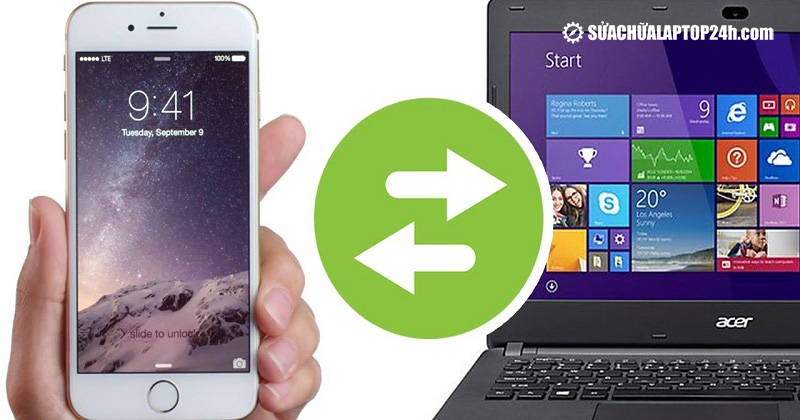
Kết nối iPhone với máy tính qua Wifi
Để kết nối điện thoại có hệ điều hành IOS với máy tính qua Wifi, các bạn theo dõi các bước sau:
Bước 1: Đầu tiên bạn cần tải và tiến hành cài đặt ứng dụng Air Transfer. Sau đó khởi động ứng dụng Air Transfer cho iPhone.
Bước 2: Trên màn hình giao diện của ứng dụng này, bạn sẽ được gửi về một địa chỉ trang web truy cập để có thể kết nối điện thoại iPhone với máy tính với nhau, thông qua mạng không dây wifi.
Bước 3: Bạn tiến hành mở một trình duyệt web bạn vẫn thường dùng trên máy tính. Sau đó tiến hành nhập đường dẫn hiển thị trên màn hình điện thoại iPhone được báo ở trên.
Bước 4: Lúc này bạn chia sẻ ghi chú bằng cách hãy thêm vào mục Add Memo và thêm các địa chỉ trang web tại mục Add Website hoặc các tập tin khác bất kỳ. Để thực hiện bạn tiến hành kéo và thả vào ô Drag & Drop file here là được.
Một lưu ý nhỏ rằng: Ứng dụng Air Transfer này chỉ cho phép hỗ trợ bạn thực hiện copy một số file cho phép như ảnh, video, hay phần ghi chú từ máy tính vào iPhone mà thôi.
Bước 5: Sau khi kết nối kết thúc, lúc này bạn có thể ấn chọn vào phần thư mục trên điện thoại để xem những dữ liệu vừa lấy từ máy tính thông qua kết nối trên wifi của bạn. Vậy là bạn đã hoàn tất các thao tác kết nối điện thoại với máy tính qua wifi.
Tham khảo: Bỏ túi 2 cách chuyển file từ máy tính sang iPhone cực đơn giản
Hy vọng với những thông tin được chia sẻ trên bài viết, bạn đã có thể thực hiện thao tác kết nối điện thoại với máy tính qua wifi một cách dễ dàng. Trong quá trình tìm hiểu nếu bạn có câu hỏi nào hãy liên hệ để được giải đáp. Chúc bạn thực hiện thành công!




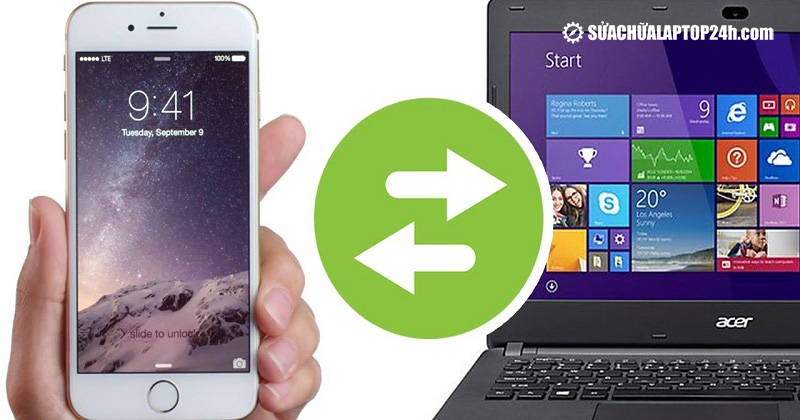










![[Tổng hợp] 50+ hình nền đen hiện đại, chất lượng cao](https://suachualaptop24h.com/images/news/2021/03/31/small/tong-hop-50-hinh-nen-den-bao-dep-va-chat-luong_1617134787.jpg)


![[Tổng hợp] 50+ hình nền capybara cute HD, 4K chất lượng cao](https://suachualaptop24h.com/images/news/2024/07/10/small/hinh-nen-capybara-cute-4k-cho-dien-thoai-may-tinh_1720594478.jpg)